-Рубрики
- Рукотворчество (392)
- декоративные штучки (121)
- вышивка (84)
- шитье (74)
- Вязание (51)
- декупаж (37)
- апликация (29)
- мебель (19)
- трафареты, орнаменты,мотивы (18)
- сумки (16)
- игрушки (13)
- пэчворк (13)
- трафареты, орнаменты,мотивы (10)
- упаковка (8)
- любимые блоги по рукоделию (7)
- валяние (7)
- украшения (6)
- оформление ручной работы (5)
- декупаж (5)
- ткачество (5)
- роспись мебели (4)
- точечная роспись (3)
- мозаика (3)
- джинса (3)
- дэкупаж мебели (3)
- обувь (2)
- Рецепты (333)
- пироги, булки, пирожки (59)
- кондитерские изделия (54)
- мясо (50)
- салаты (45)
- овощи (45)
- картошка (26)
- рыба (23)
- десерты (17)
- супы (11)
- очень быстро (9)
- украшение блюд (8)
- соусы (5)
- пикник (3)
- лаваш (2)
- Дизайн (170)
- светильники (3)
- спальня (1)
- Разное (143)
- Поделки-переделки (128)
- Фото (109)
- Образцы для подражания (39)
- фотошоп (35)
- советы фотографу (13)
- Интерьер (102)
- Искусство (90)
- Мастер-классы (86)
- Красота и косметика (66)
- Психология (62)
- Компьютерная грамота (53)
- Здоровье (43)
- Музыка (31)
- Уроки рисования (22)
- Книги (22)
- Поэзия (22)
- Кино (20)
- Фоторепортаж дня (15)
- Уборка (13)
- Медитация (13)
- ошо (4)
- хоопонопоно (1)
- Путешествия (11)
- Всё для деток (11)
- Винтаж (11)
- Готовимся к ПАСХЕ (9)
- Антиквариат (7)
- вазы (4)
- украшения (3)
- Для души (7)
- Творчество (5)
- Полезные советы (5)
- Должно быть под рукой (3)
- Одежда (1)
- ПРАКТИКИ (1)
- Цигун (1)
- (0)
-Цитатник
ДЭННИ ГРЕГОРИ - (0)
искусство скетчера: Дэнни Грегори Дэнни Грегори начал вести скетчбук, когда ему было чуть больш...
Зимним холодом пахнуло. - (0)Зимним холодом пахнуло... //img-fotki.yandex.ru/get/9508/107301928.96/0_ba53e_3b102a35_XXL.jpg ...
ЧЕБУРЕКИ - (0)Ответ г-ну Мише будет завтра, а сегодня - чебуреки! Должен сказать, что miss_tramell во время бор...
НАЧАЛО И ОКОНЧАНИЕ ВЯЗАНИЯ ШНУРОМ. ВИДЕО ОТ BERROCO - (0)ВЕК ВЯЖИ-ВЕК УЧИСЬ! НАЧАЛО И ОКОНЧАНИЕ ВЯЗАНИЯ ШНУРОМ. ВИДЕО ОТ BERROCO Вот что нап...
12 необычных способов применения силикагеля - (0)12 необычных способов применения силикагеля Если вы недавно купили новую обувь или сумку,...
-Метки
-Ссылки
-Музыка
- Cesaria Evora - Crepuscular Solidao
- Слушали: 3010 Комментарии: 0
- Benefit - Sex Sells
- Слушали: 6880 Комментарии: 0
- Sophie Zelmani - You Can Always Long For May
- Слушали: 2932 Комментарии: 0
- Kirk Whalum "God Must Have Spent"
- Слушали: 660 Комментарии: 0
- Morir De Amor (Умирать от любви)
- Слушали: 5427 Комментарии: 0
-Поиск по дневнику
-Подписка по e-mail
-Друзья
Друзья оффлайнКого давно нет? Кого добавить?
-Belisama-
Alina_RU_
Bentel
EFACHKA
fljuida
iolene
IrchaV
Kati1974
keltma
kprem
ludmilanikolaevna
lyiolik
Ma_Atmo_Nidhi
mayan
Milendia_Solomarina
Miss_SV
murka7
NATALI-NG
Novichok56
shapo4ka90
vellena
Volody24_gl
Алёна_48
белка28
Брусничный_цвет
Вкусняшки_от_Белоснежки
Вперед_с_Надеждой_идущая
Гелла_Чара
Глебова_Елена
Диаскоп
Доктор_Хаус_Ру
Елена_фиалка
Капочка_Капа
красавицаумница
Красная_Фурия
методом_тыка_методом_тыка
Мираж_ок
Натина
-Постоянные читатели
-Сообщества
Читатель сообществ
(Всего в списке: 1)
О_Самом_Интересном
-Трансляции
-Статистика
Создан: 26.12.2011
Записей: 1633
Комментариев: 207
Написано: 2240
Записей: 1633
Комментариев: 207
Написано: 2240
ВЫДЕЛЕНИЕ ВОЛОС С ЦВЕТНОГО ФОНА |
Цитата сообщения Rosina12
Выделение волос с цветного фона.

Сегодня я покажу вам как выделить волосы не со студийного а с цветного фона. Мы будем делать это с помощью каналов но будем использовать больше чем один канал.
Исследуем каналы - ищем наиболее контрастные с четкими границами волос. В данном случае я решила использовать красный и синий. Опять же все зависит от фотографии с которой вы работаете - может в вашем случае будет достаточно одного - синего или зеленого.
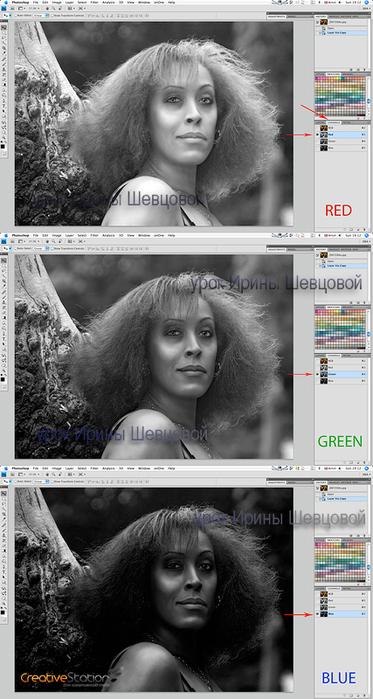
Скопируйте красный и синий каналы - перетащите их один за одним в иконку "New Channel" (1) и это создаст два новых канала - копии (2)
Выделите красный канал
Меняем белый на черный - открываем Levels панельку и внизу двигаем черный и белый бегунки в противоположные концы (3)
Затем меняем уровни (три других бегунка под гистограммой) (4) - добиваемся контраста между краями волос и фоном.
Часто бывает волосы сливаются с фоном (5). Для этого мы используем второй канал чтобы дополнить невидимые участки
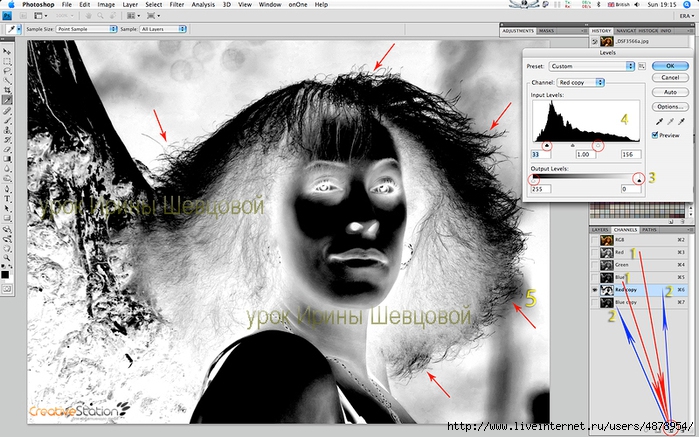
То же самое делаем с синим каналом - меняем уровни чтобы добиться контраста. Уделяем больше внимания тем участкам с которыми у нас были сложности в красном канале.
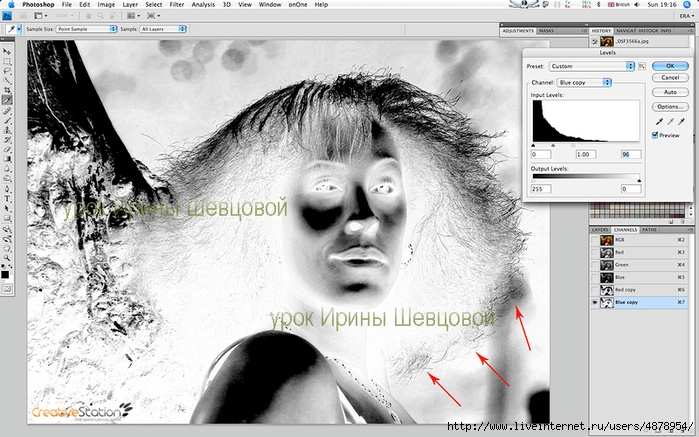
Теперь берем Burn Tool и устанавливаем режим Shadows. Начинаем с 15-22% и закрашиваем кончики волос чтобы отделить их от фона. Делаем это аккуратно.
Затем меняем насыщенность до 100% и красим ближе к корням волос.
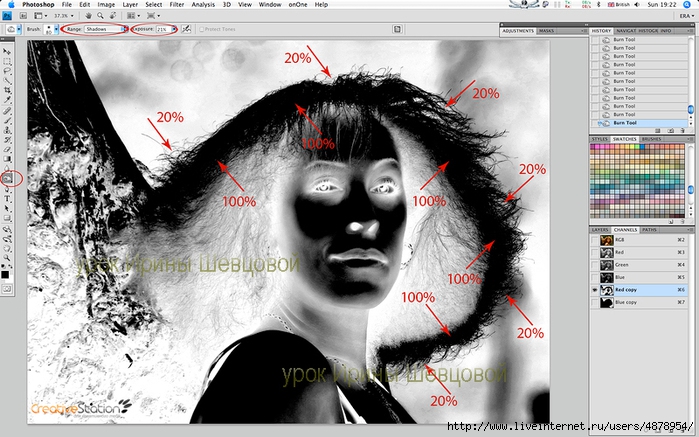
Теперь берем Dodge Tool и красим те же кончики волос при низкой насыщенности в режиме Highlights.
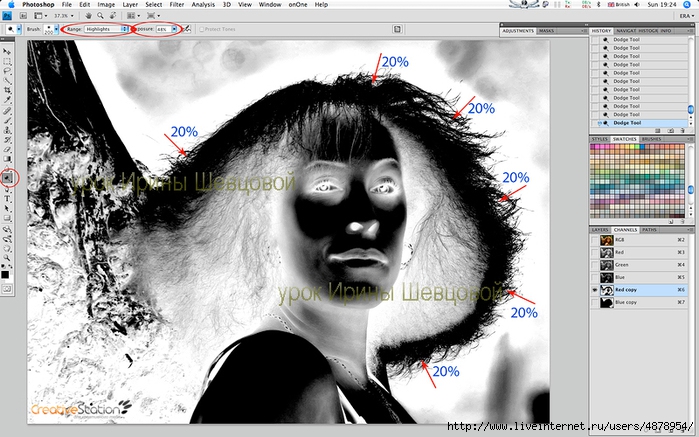
Теперь с помощью Lasso Tool выделяем всю область которую мы хотим вырезать с фона отступая немного от краев которые мы уже закрасили в черный и заполняем черным цветом (Edit>Fill>Black)

Заполняем задний фон белым цветом.
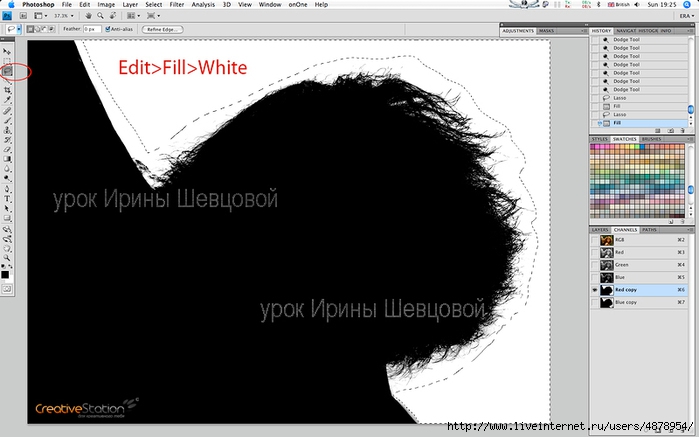
Проделываем те же манипуляции с Dodge & Burn Tool на другом канале.
Здесь вы видите разницу в краях волос на двух разных каналах.
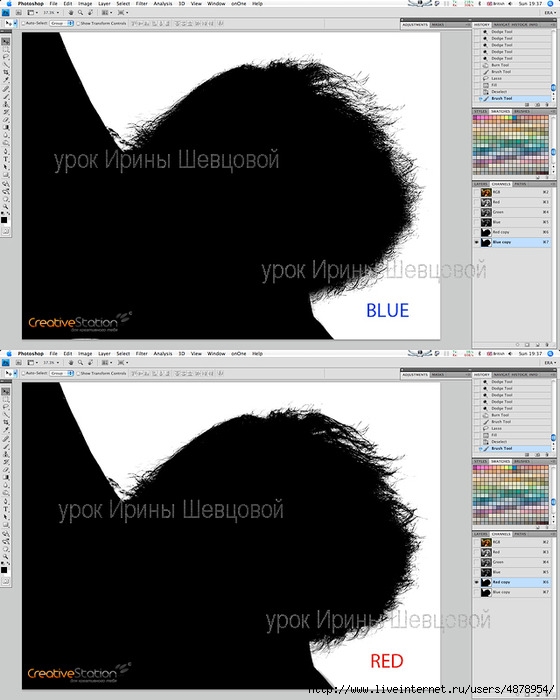
Теперь меняем черный на белый опять - Image>Adjustment>Invert
Получаем маску волос - то что белое будет видимым а то что черное будет спрятано - в этом суть любой маски.Проделываем это с другим каналом тоже.
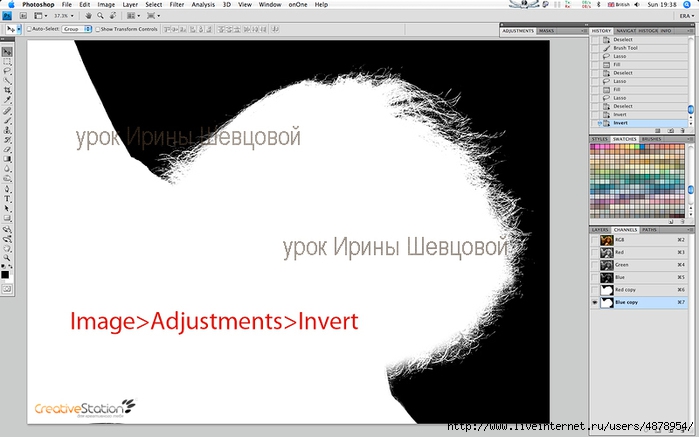
Теперь нам надо выделить белый цвет. Удерживая Alt кликаем иконку на панели каналов.
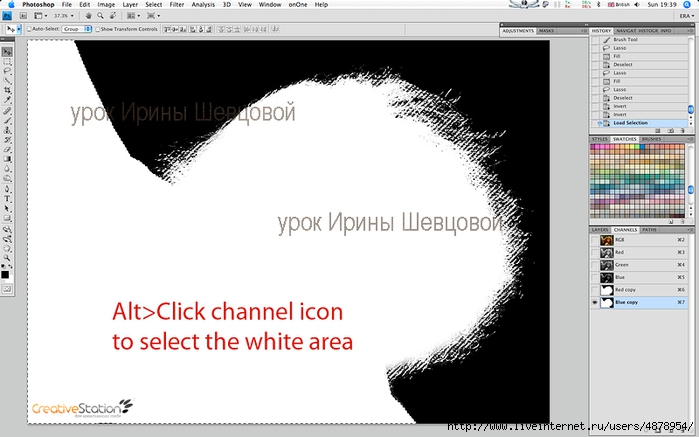
Теперь при выделенной маске которая все еще активна идем в панель слоев и дублируем основной базовый слой - Background (1)
Добавляем Layer Mask (2) и наша выделенная область белого которую мы добыли в каналах автоматически загрузится.

Чтобы увидеть что у нас получилось создайте новый слой между теми двумя что у нас уже есть (1). Заполните его черным (2).
Обратите внимание на кончики - это качество выделенных волос при использовании одного канала. Нам этого мало и мы используем второй канал чтобы заполнить недостающие участки волос
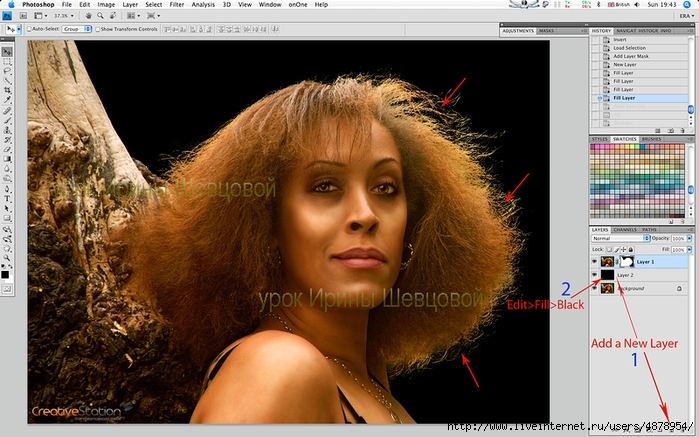
Для этого возвращаемся в каналы опять и загружаем белую область второго канала - придерживаем Alt и кликаем иконку на панельке каналов (если прошлый раз это был красный то сейчас используем синий и наоборот).
Затем возвращаемся на панель слоев и кликаем Layer Mask чтобы выделить ее.
Заполняем белым (Edit>Fill>White).
Автоматически наши волосы дополняются выделенной областью со второго канала и вы видите разницу.
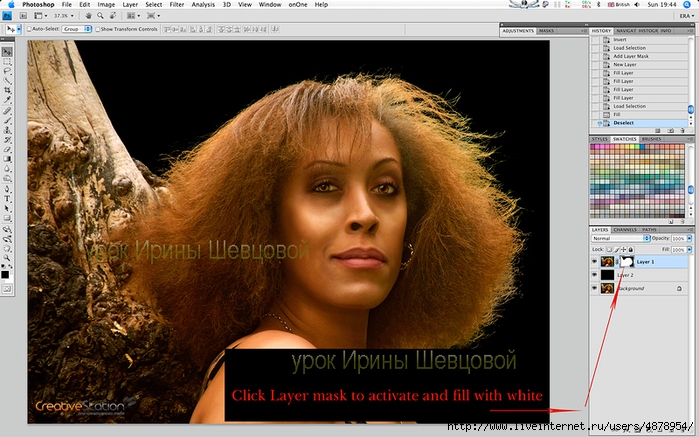
Старый фон был зеленым и эта зелень немного осталась на волосах (1)
Вы можете оставить это так как есть а если хотите избавиться от зелени тогда создайте Hue/Saturation Adjustment Layer (2) и идите в желтые тона (3). Логически конечно надо выбирать зеленые но в фотошопе если вы хотите изменить зеленый вы выбираете желтый. Я незнаю почему это так.
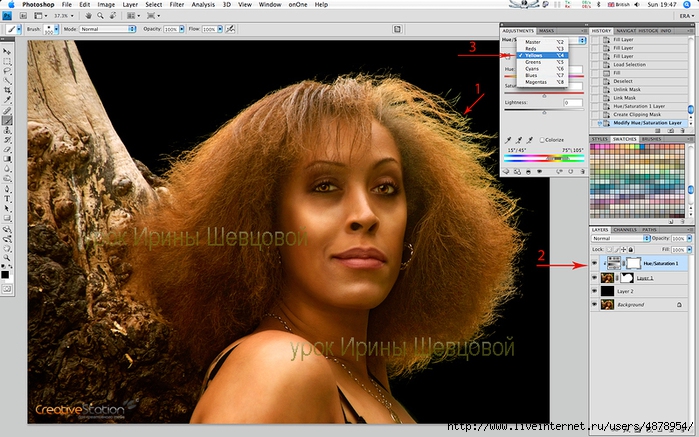
Передвиньте бегунок (1) в любую сторону чтобы изменить цвет на любой яркий - просто чтобы мы видели над чем работать (2).Я выбрала зеленый но это может быть и фиолетовый и любой другой цвет.
Теперь играем с бегунками цвета (3) чтобы ограничить область зелени(2) (или фиолетового или того цвета который вы выбрали) до минимума.
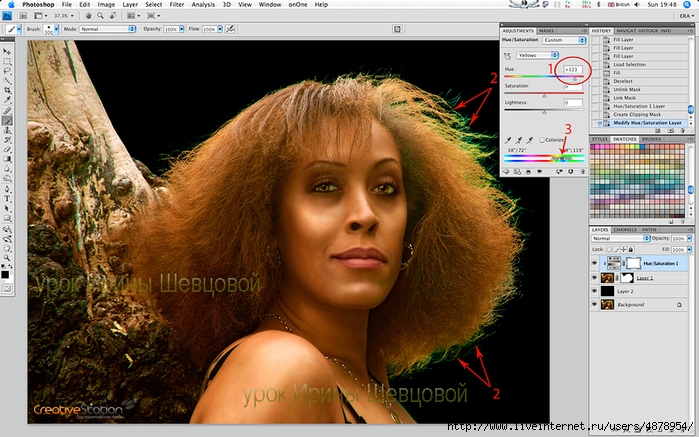
Теперь возвращаем наш цвет в исходный вариант (1) и уменьшаем насыщенность наших зеленых волос (2)
Следим за волосами (3) чтобы не переборщить. Если на фото кроме кончиков волос задействованы другие участки ( в данном случае - белки глаз) то просто замаскируйте их).

ГОТОВО

Сегодня я покажу вам как выделить волосы не со студийного а с цветного фона. Мы будем делать это с помощью каналов но будем использовать больше чем один канал.
Исследуем каналы - ищем наиболее контрастные с четкими границами волос. В данном случае я решила использовать красный и синий. Опять же все зависит от фотографии с которой вы работаете - может в вашем случае будет достаточно одного - синего или зеленого.
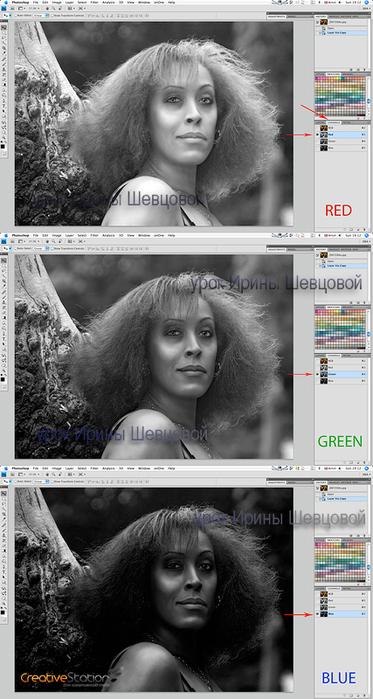
Скопируйте красный и синий каналы - перетащите их один за одним в иконку "New Channel" (1) и это создаст два новых канала - копии (2)
Выделите красный канал
Меняем белый на черный - открываем Levels панельку и внизу двигаем черный и белый бегунки в противоположные концы (3)
Затем меняем уровни (три других бегунка под гистограммой) (4) - добиваемся контраста между краями волос и фоном.
Часто бывает волосы сливаются с фоном (5). Для этого мы используем второй канал чтобы дополнить невидимые участки
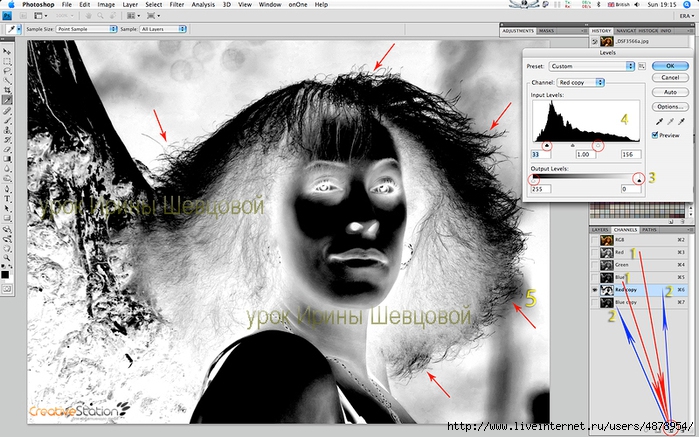
То же самое делаем с синим каналом - меняем уровни чтобы добиться контраста. Уделяем больше внимания тем участкам с которыми у нас были сложности в красном канале.
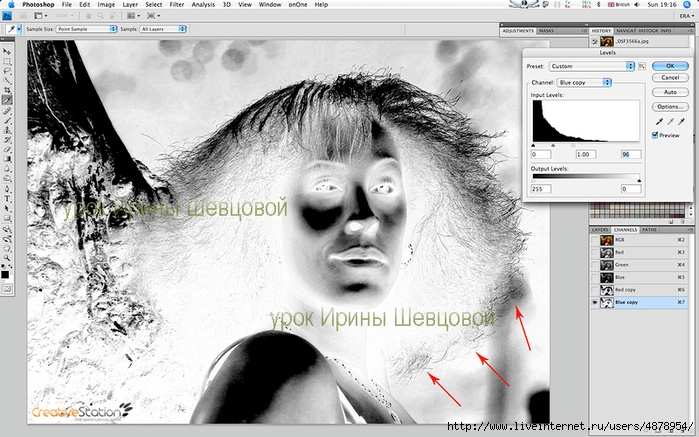
Теперь берем Burn Tool и устанавливаем режим Shadows. Начинаем с 15-22% и закрашиваем кончики волос чтобы отделить их от фона. Делаем это аккуратно.
Затем меняем насыщенность до 100% и красим ближе к корням волос.
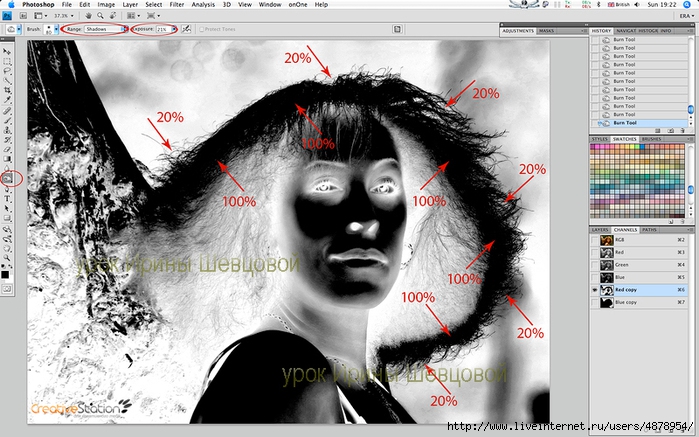
Теперь берем Dodge Tool и красим те же кончики волос при низкой насыщенности в режиме Highlights.
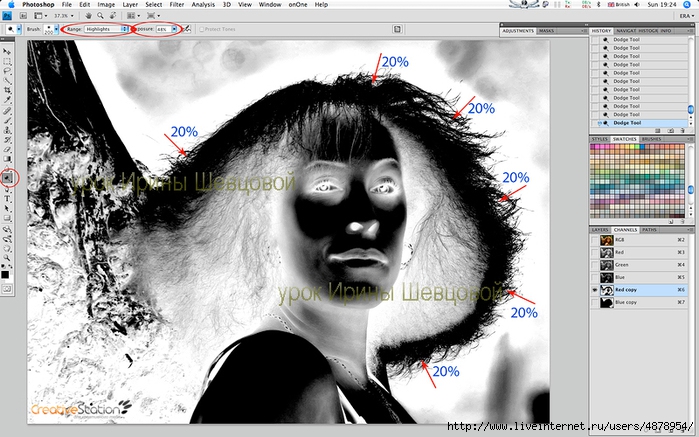
Теперь с помощью Lasso Tool выделяем всю область которую мы хотим вырезать с фона отступая немного от краев которые мы уже закрасили в черный и заполняем черным цветом (Edit>Fill>Black)

Заполняем задний фон белым цветом.
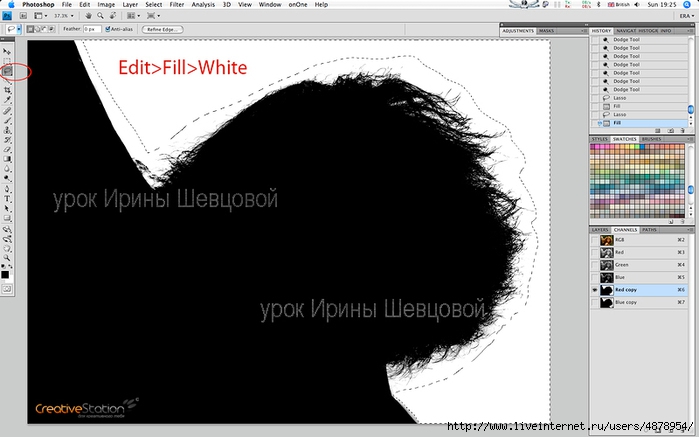
Проделываем те же манипуляции с Dodge & Burn Tool на другом канале.
Здесь вы видите разницу в краях волос на двух разных каналах.
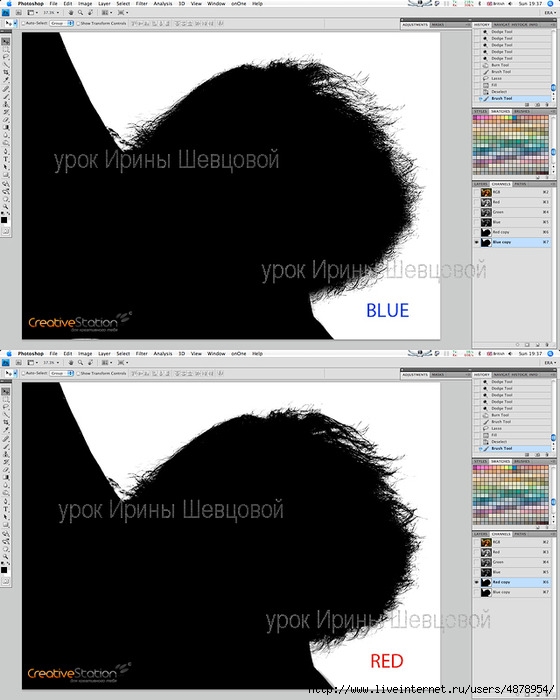
Теперь меняем черный на белый опять - Image>Adjustment>Invert
Получаем маску волос - то что белое будет видимым а то что черное будет спрятано - в этом суть любой маски.Проделываем это с другим каналом тоже.
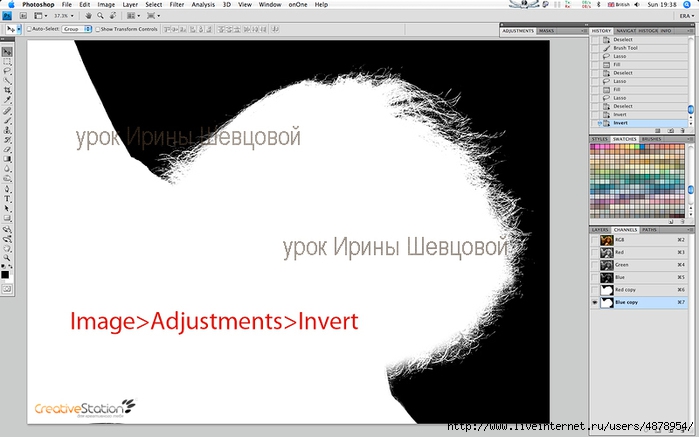
Теперь нам надо выделить белый цвет. Удерживая Alt кликаем иконку на панели каналов.
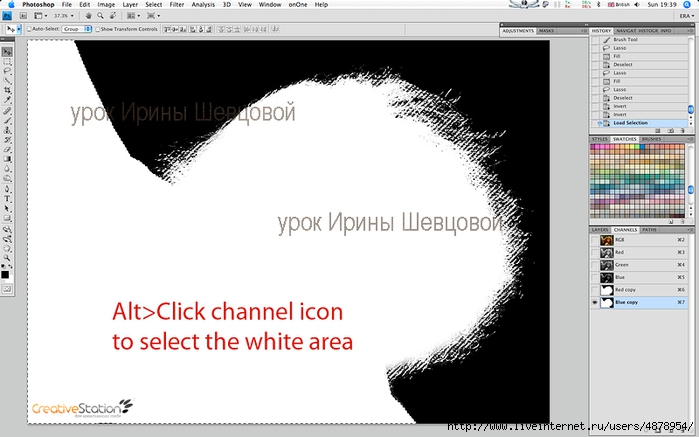
Теперь при выделенной маске которая все еще активна идем в панель слоев и дублируем основной базовый слой - Background (1)
Добавляем Layer Mask (2) и наша выделенная область белого которую мы добыли в каналах автоматически загрузится.

Чтобы увидеть что у нас получилось создайте новый слой между теми двумя что у нас уже есть (1). Заполните его черным (2).
Обратите внимание на кончики - это качество выделенных волос при использовании одного канала. Нам этого мало и мы используем второй канал чтобы заполнить недостающие участки волос
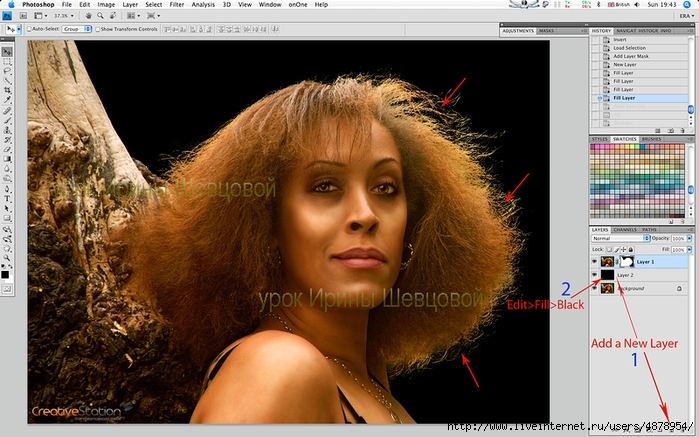
Для этого возвращаемся в каналы опять и загружаем белую область второго канала - придерживаем Alt и кликаем иконку на панельке каналов (если прошлый раз это был красный то сейчас используем синий и наоборот).
Затем возвращаемся на панель слоев и кликаем Layer Mask чтобы выделить ее.
Заполняем белым (Edit>Fill>White).
Автоматически наши волосы дополняются выделенной областью со второго канала и вы видите разницу.
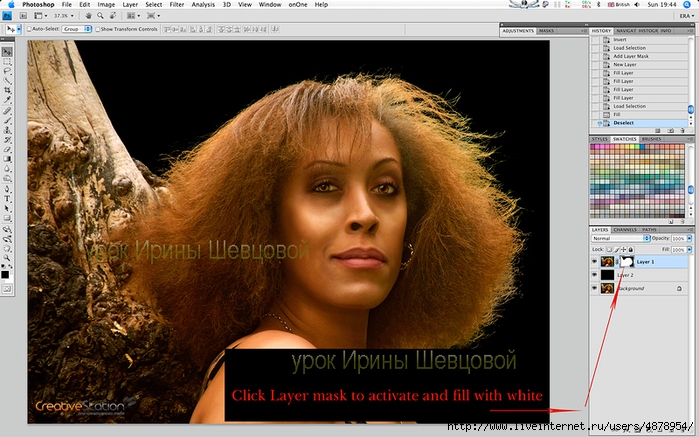
Старый фон был зеленым и эта зелень немного осталась на волосах (1)
Вы можете оставить это так как есть а если хотите избавиться от зелени тогда создайте Hue/Saturation Adjustment Layer (2) и идите в желтые тона (3). Логически конечно надо выбирать зеленые но в фотошопе если вы хотите изменить зеленый вы выбираете желтый. Я незнаю почему это так.
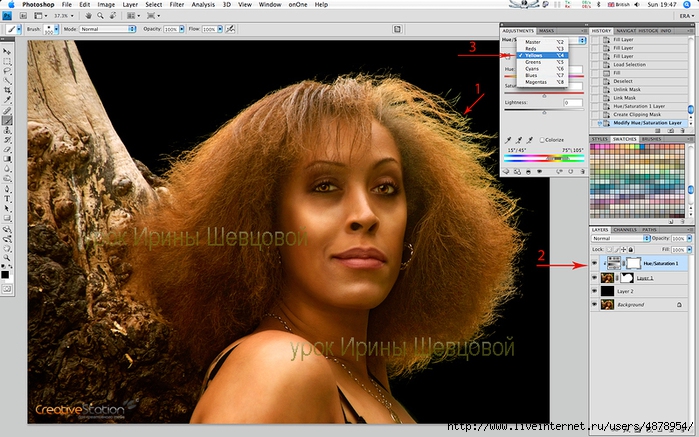
Передвиньте бегунок (1) в любую сторону чтобы изменить цвет на любой яркий - просто чтобы мы видели над чем работать (2).Я выбрала зеленый но это может быть и фиолетовый и любой другой цвет.
Теперь играем с бегунками цвета (3) чтобы ограничить область зелени(2) (или фиолетового или того цвета который вы выбрали) до минимума.
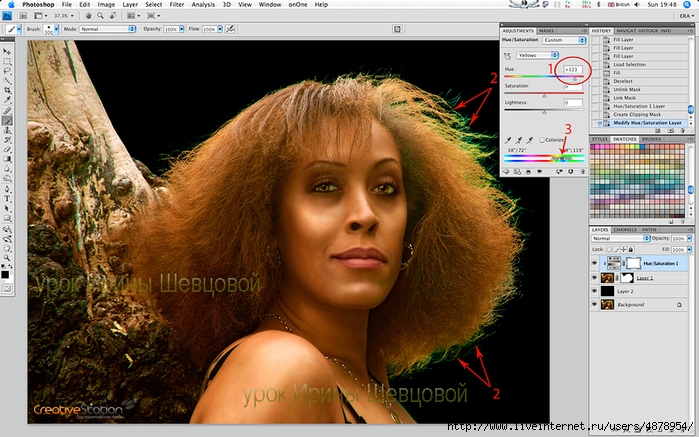
Теперь возвращаем наш цвет в исходный вариант (1) и уменьшаем насыщенность наших зеленых волос (2)
Следим за волосами (3) чтобы не переборщить. Если на фото кроме кончиков волос задействованы другие участки ( в данном случае - белки глаз) то просто замаскируйте их).

ГОТОВО
Серия сообщений "Выделение волос":
Часть 1 - Выделение волос с цветного фона.
Часть 2 - Вырезаем волосы с помощью Color Range (Диапазон цветов)
| Рубрики: | Фото/фотошоп |
| Комментировать | « Пред. запись — К дневнику — След. запись » | Страницы: [1] [Новые] |






